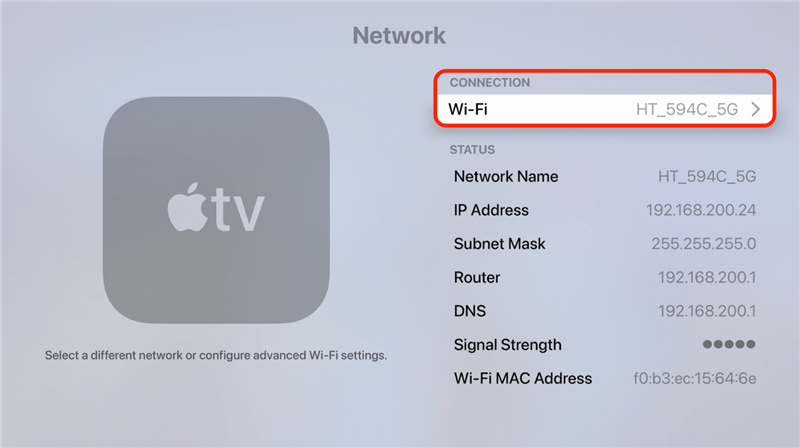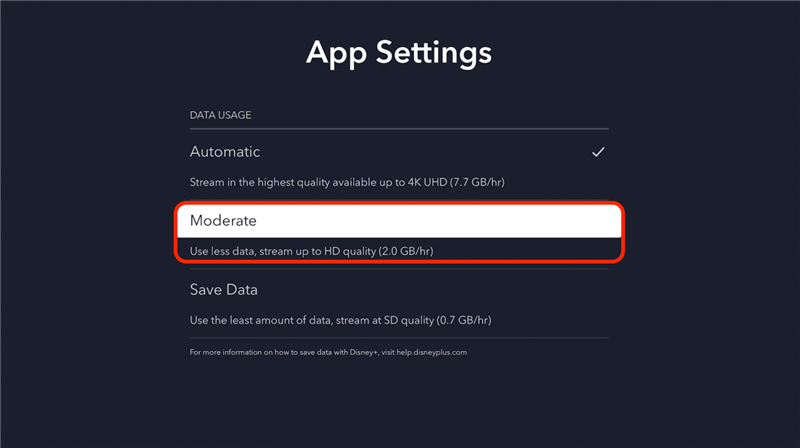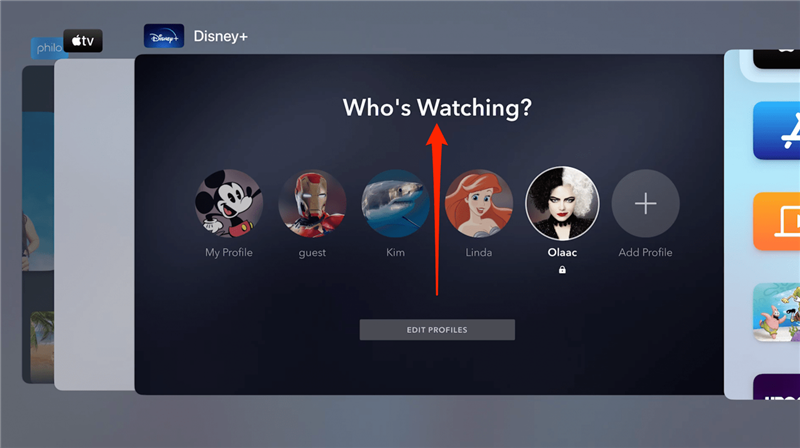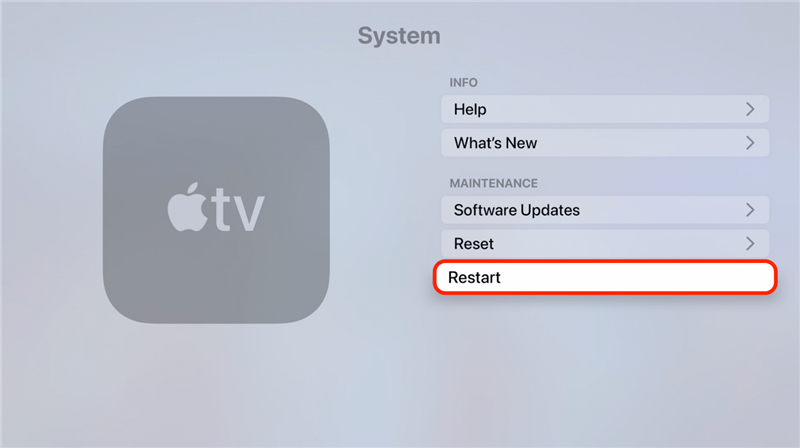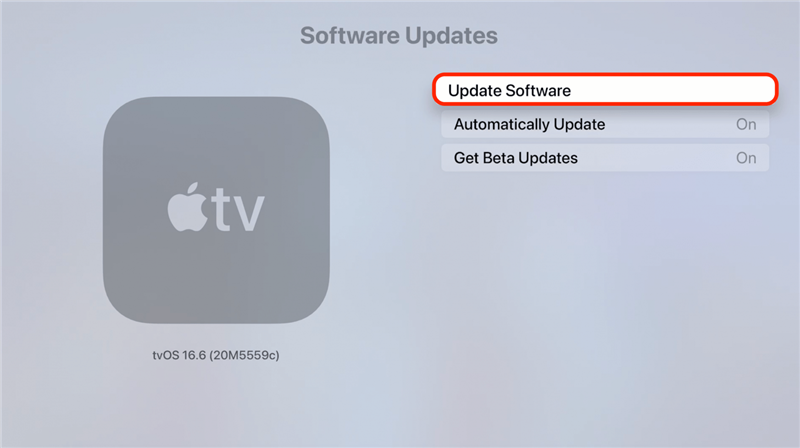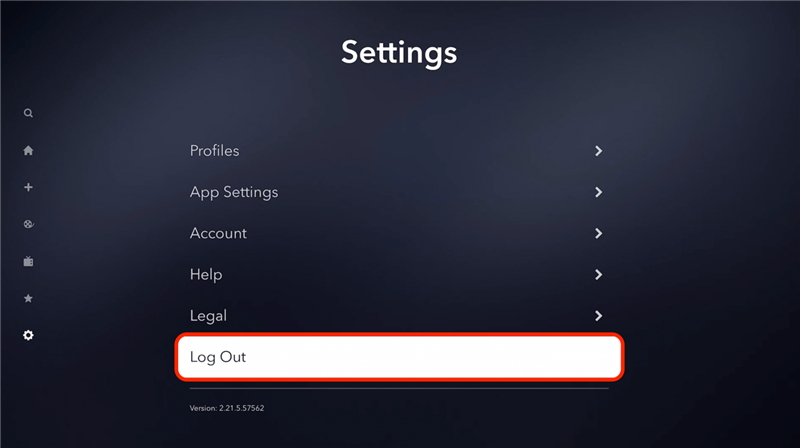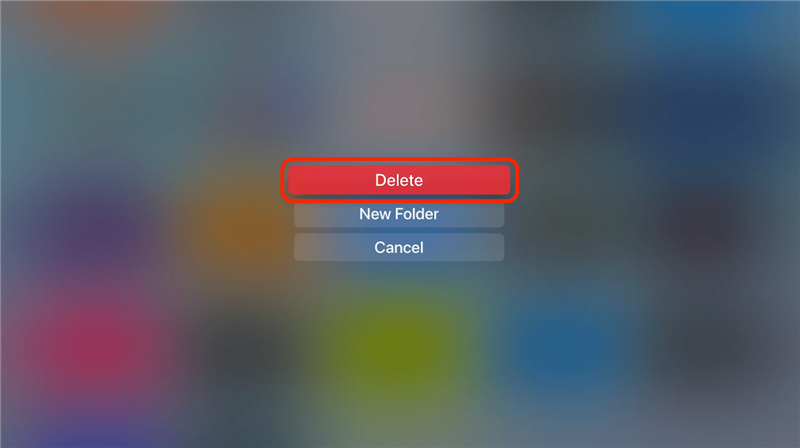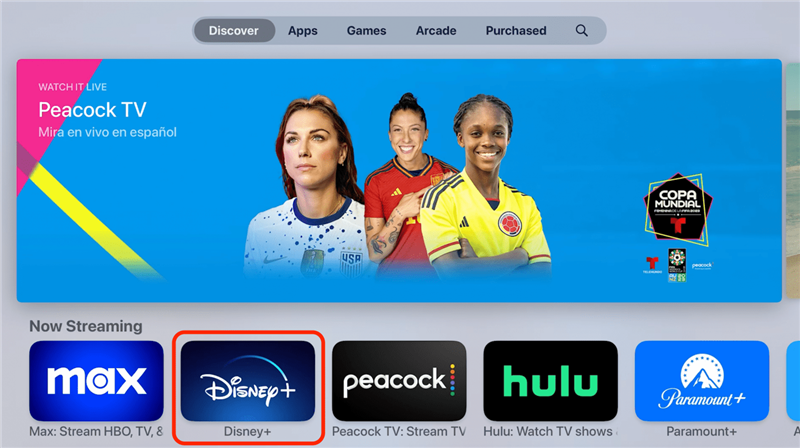Czy Państwa aplikacja Disney Plus nie działa na Apple TV? Czy widzisz kod błędu Disney Plus 42 lub inny numer? Proszę dowiedzieć się, jak szybko sprawdzić, czy aplikacja Disney Plus nie przestała działać, aby wykluczyć winowajcę. Ponadto dowiedzą się Państwo, jak rozwiązać problem z niedziałającą aplikacją Disney Plus na Apple TV.
Proszę przejść do:
- Czy Disney Plus nie działa?
- Jak rozwiązać problem z niedziałającym lub nieładującym się Disney Plus?
- Co oznaczają kody błędów Disney Plus?
Czy aplikacja Disney Plus nie działa?
Jeśli aplikacja Disney Plus nie działa, pierwszym krokiem, który należy podjąć, jest sprawdzenie, czy nastąpiła przerwa w dostawie Disney Plus. Podobnie jak w przypadku przerw w dostawie prądu, możliwe jest, że usługa streamingowa lub aplikacja nie działa z różnych powodów.
Najszybszym sposobem na sprawdzenie, czy doszło do awarii Disney Plus, jest odwiedzenie strony internetowej, która śledzi przerwy w streamingu mediów. Moim wyborem jest Downdetector, ponieważ opiera się on na szczegółowych informacjach zwrotnych. Klikając lub dotykając tutaj, można sprawdzić, czy usługa Disney Plus nie jest niedostępna i zobaczyć, ile innych osób zgłasza problemy.
 Odkryj ukryte funkcje iPhone’aDostawaj codziennie jedną wskazówkę (ze zrzutami ekranu i jasnymi instrukcjami), dzięki której opanujesz obsługę iPhone’a w zaledwie minutę dziennie.
Odkryj ukryte funkcje iPhone’aDostawaj codziennie jedną wskazówkę (ze zrzutami ekranu i jasnymi instrukcjami), dzięki której opanujesz obsługę iPhone’a w zaledwie minutę dziennie.
Jeśli odsetek wydaje się niski, proszę spróbować wykonać poniższe kroki. Jeśli jednak problemem jest przerwa w Disney Plus, żadne rozwiązywanie problemów nie naprawi tego problemu i trzeba będzie poczekać, aż Disney naprawi problem. Więcej porad na temat Apple TV znajdą Państwo w naszym bezpłatnym biuletynie Tip of the Day.
Jak rozwiązać problem z niedziałającą lub nieładującą się aplikacją Disney Plus?
Jeśli aplikacja Disney Plus na Apple TV nie działa, proszę najpierw wykluczyć awarię Disney Plus, sprawdzając powyższą sekcję. Następnie proszę wykonać poniższe proste kroki w celu rozwiązania problemu.
- Proszę dwukrotnie sprawdzić połączenie internetowe. Można to zrobić za pomocą innego urządzenia Apple lub sprawdzić ustawienia Wi-Fi w urządzeniu Apple TV.

- Jeśli aplikacja Disney Plus otwiera się, ale strumieniowanie jest opóźnione, proszę spróbować obniżyć jakość strumienia.

- Proszę wymusić zamknięcie aplikacji Disney Plus, a następnie otworzyć ją ponownie i sprawdzić, czy działa.

- Proszę ponownie uruchomić Apple TV.

- Proszę sprawdzić dostępność aktualizacji Apple TV i zainstalować aktualizację oprogramowania, jeśli nie jest aktualna.

- Proszę wylogować się z aplikacji Disney Plus, a następnie zalogować się ponownie.

- Usunąć aplikację Disney Plus.

- Ponownie pobrać aplikację Disney Plus.

Powyższe kroki można zastosować do każdej niedziałającej aplikacji Apple TV, więc proszę o nich pamiętać, jeśli kiedykolwiek napotkają Państwo jakiekolwiek problemy!
Pro Tip
Jeśli żaden z powyższych sposobów nie pomógł i uważają Państwo, że problem dotyczy aplikacji Disney Plus, a nie Apple TV, mogą Państwo spróbować sprawdzić oficjalne centrum pomocy Disney+.
Co oznaczają kody błędów Disney Plus?
Wyświetlenie kodu błędu może pomóc w szybszym znalezieniu rozwiązania problemu!
- Kod błędu Disney Plus 42 oznacza, że nie można załadować filmu lub usługi, co może być spowodowane problemem z aplikacją lub słabym połączeniem Wi-Fi.
- Kod błędu Disney Plus 39 oznacza, że zawartość, którą próbują Państwo streamować, nie jest dostępna w Państwa regionie lub w ogóle. Nie można tego naprawić samodzielnie, więc wykonanie powyższych kroków rozwiązywania problemów niestety nie pomoże.
- Kod błędu Disney Plus 41 jest również wewnętrznym problemem, który jest związany z przeniesieniem lub brakiem dostępności wideo, więc będą Państwo musieli wybrać coś innego do oglądania.
- Kod błędu Disney 83 można naprawić, aktualizując aplikację Disney Plus lub Apple TV; proszę sprawdzić krok 5 powyżej, aby uzyskać pomoc.
- Kod błędu Disney Plus 9 występuje, jeśli płatność w aplikacji nie powiodła się lub nastąpiło wylogowanie. Proszę spróbować wykonać krok 6 powyżej lub zalogować się na innym urządzeniu, aby dokonać nieodebranej płatności.
Teraz znają Państwo wiele możliwych przyczyn braku ładowania aplikacji Disney Plus! Mamy nadzieję, że nasz artykuł pomógł rozwiązać problemy z aplikacją Disney Plus, dzięki czemu mogą Państwo w pełni cieszyć się swoim Apple TV. Następnie prosimy dowiedzieć się, jak używać iPhone’a jako pilota Apple TV.
FAQ
- Dlaczego nie mogę oglądać Disney Plus na moim MacBooku? Zdecydowanie powinni Państwo być w stanie streamować Disney Plus na komputerze Mac. Proszę sprawdzić połączenie internetowe, upewnić się, że na MacBooku działa najnowsza wersja systemu macOS i spróbować ponownie uruchomić aplikację lub przeglądarkę, a nawet MacBooka, a problem powinien zostać rozwiązany!
- Dlaczego AirPlay nie działa z Disney Plus? Zdecydowanie powinno być możliwe korzystanie z AirPlay z Disney Plus; proszę sprawdzić nasz artykuł dotyczący rozwiązywania problemów z AirPlay dla iPhone’a, aby znaleźć rozwiązanie.
- Dlaczego Disney Plus buforuje się na Apple TV? Buforowanie lub opóźnienia są zazwyczaj oznaką słabego sygnału internetowego. Proszę sprawdzić sieć Wi-Fi, a może nawet zresetować modem i/lub router, odłączając go, odczekując kilka minut, a następnie podłączając go ponownie. Jeśli problem nie ustąpi, powyższe kroki rozwiązywania problemów mogą pomóc.